Inizio del viaggio
Se vuoi offrire la tua app Web progressiva nell'App Store di Microsoft, i passaggi che devi compiere non sono in realtà così tanti. L'intero processo è straordinariamente semplice e dopo averlo completato, la tua PWA è disponibile per il download nell'App Store come app nativa.
Ma prima di iniziare, perché pubblicare su Microsoft App Store? La mia motivazione principale era creare la mia prima app Windows senza imparare un nuovo SDK e potenzialmente anche un nuovo linguaggio di programmazione. Le PWA vengono consumate al meglio direttamente dal Web, ma lo strumento di conversione di Microsoft mi ha permesso di pubblicare in tempi relativamente brevi anche la mia PWA come app Windows nativa.
Prima viene il pagamento
Poiché è necessario un account verificato e attivo per il Microsoft Partner Center, è necessario effettuare un pagamento una tantum di circa 16 euro con il proprio account Microsoft. È un requisito, ma è comunque più economico rispetto a Google Play Console, che costa circa 25 euro una volta e molto più economico della quota di abbonamento di 99 euro di Apple, che deve essere rinnovata ogni anno.
Pronto quando vuoi
Bene, ora è il momento di prenotare il nome della tua app in Microsoft Store. L'hub centrale per la gestione delle app di Windows è il già citato Microsoft Partner Center. Lì hai la possibilità di creare una nuova app e gestire il processo di invio. Come primo passaggio, puoi prenotare il nome dell'app nativa desiderata. Dopo la prenotazione riuscita, sono disponibili i seguenti valori.
- ID pacchetto
- ID editore
- Nome visualizzato dell'editore
Tieni aperta la scheda in cui sono visibili in modo da poterli copiare rapidamente nel passaggio successivo.
È tempo di costruire
Ora arriva il passaggio effettivo in cui converti la tua PWA. Il processo è molto semplice grazie a uno strumento chiamato "PWABuilder", sviluppato da Microsoft. Dopo aver inserito l'URL di avvio dell'app Web, lo strumento genera un punteggio per valutare la disponibilità della PWA. Se tutti i campi obbligatori sono validi, è possibile avviare il download dei file necessari per il caricamento nel Microsoft Partner Center. Si prega di prestare particolare attenzione al pulsante "Opzioni", che apre una vista in cui è necessario inserire i tre ID creati in precedenza.
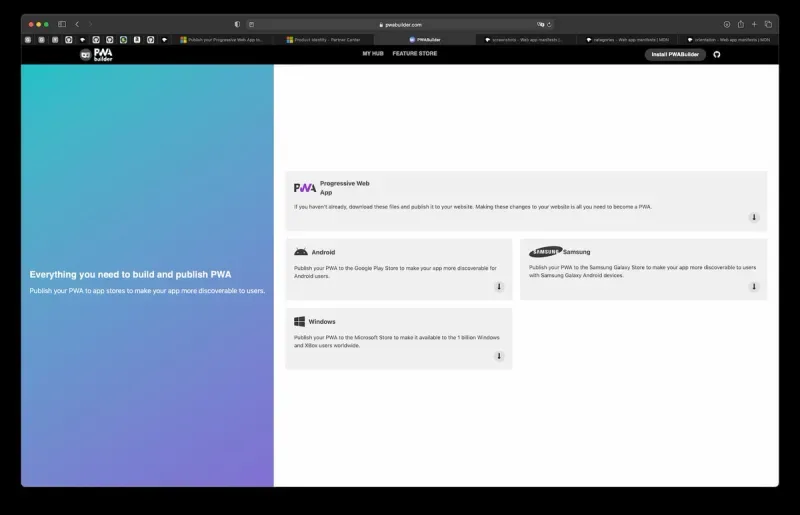
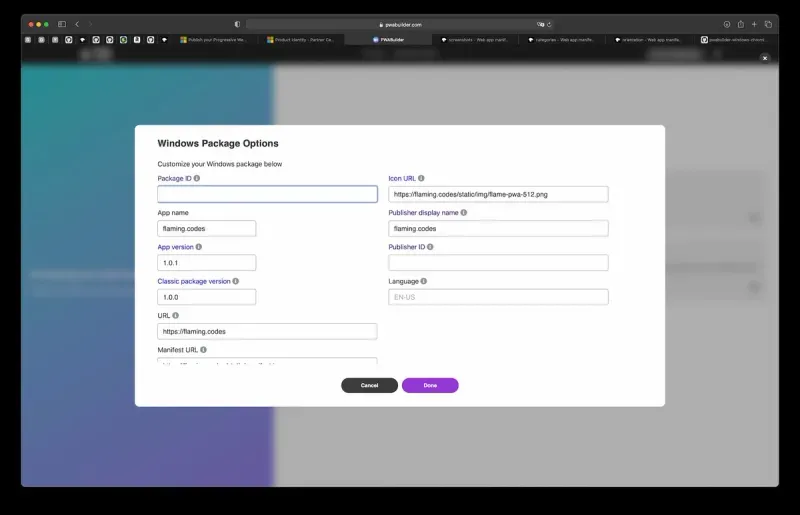
Una volta che tutti i campi delle opzioni sono validi, puoi scaricare i file. Ora è il momento di caricarli nell'app store.
Traguardo
Abbiamo quasi finito! Ciò che resta ora è l'invio della tua nuova app Windows nativa, generata dalla tua PWA. Facendo clic su "Inizia la tua presentazione", uno stepper ti guida attraverso le attività richieste da completare prima che la tua presentazione possa essere rivista.
Questa è principalmente la stessa procedura di Google Play Console o dell'App Store di Apple e molto probabilmente richiede più tempo della fase di conversione. Devi fornire alcuni metadati, caricare immagini da visualizzare nello store e valutare il limite di età della tua app. Inoltre, puoi impostare un prezzo anche per la tua futura app Windows. E poiché questa app vivrà nel mondo Microsoft, sia Xbox che HoloLens possono essere contrassegnati come piattaforme per la tua app Windows.
Funzionalità limitate
Un passaggio importante che devi fare prima di completare l'invio è spiegare una funzionalità nativa richiesta dall'app di Windows chiamata "runFullTrust". Viene aggiunto automaticamente dallo strumento di conversione e contrassegnato come "capacità limitata". Per superare la revisione, devi accedere al tuo invio, quindi aprire "Opzioni di invio" e fornire una nota al team di revisione. Basta commentare che questa funzionalità è stata aggiunta automaticamente dallo strumento e che tutto dovrebbe andare bene - non è richiesto altro lavoro extra.
La tua app Windows Windows
Dopo l'esito positivo della revisione, la tua PWA viene pubblicata in Microsoft App Store come app nativa per Windows. A seconda della configurazione della tua app web, solo le modifiche al manifest richiederanno un nuovo caricamento. La mia app utilizza una strategia online-first, quindi i contenuti sono sempre aggiornati.
È un'esperienza di apprendimento divertente per un sabato pomeriggio piovoso. A mio parere, le app native non sono più necessarie quando si utilizza un'app Web progressiva ben progettata, ma anche avere una scheda dello store è abbastanza carino. Il pagamento per sbloccare un account Microsoft è molto piccolo, motivo per cui ho deciso di farlo.
Spero che questo tutorial ti sia piaciuto e che abbia imparato come ottenere rapidamente e facilmente la tua app Microsoft Store personale!